Ipapakita ng artikulong ito ang paraan upang i-crop ang anumang larawan sa gitna nito sa PyTorch.
Paano Mag-crop ng Anumang Larawan sa Sentro nito sa PyTorch?
Upang i-crop ang anumang larawan sa gitna nito sa PyTorch, tingnan ang ibinigay na mga hakbang:
- Mag-upload ng larawan sa Google Colab
- Mag-import ng mga kinakailangang aklatan
- Basahin ang input na larawan
- Tukuyin ang isang pagbabago upang i-crop ang input na imahe sa gitna nito
- Ilapat ang pagbabago sa larawan
- Ipakita ang na-crop na larawan
Hakbang 1: Mag-upload ng Larawan sa Google Colab
Una, buksan ang Google Colab at mag-click sa mga icon na naka-highlight sa ibaba. Pagkatapos, piliin ang partikular na larawan mula sa computer at i-upload ito:
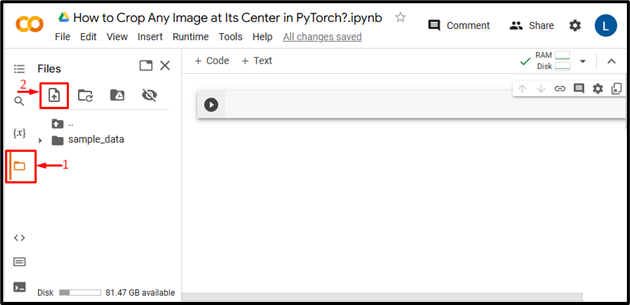
Sa paggawa nito, ang larawan ay ia-upload sa Google Colab:
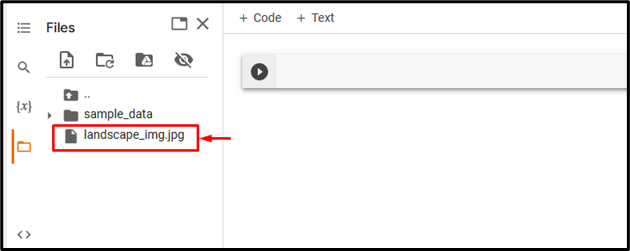
Dito, na-upload namin ang sumusunod na larawan at i-crop namin ito sa gitna nito:

Hakbang 2: Mag-import ng Kinakailangang Library
Susunod, i-import ang mga kinakailangang aklatan. Halimbawa, na-import namin ang mga sumusunod na aklatan:
import torchvision.transforms bilang nagbabago
mula sa PIL import Image
dito:
- “ import na tanglaw ” nag-import ng PyTorch library.
- “ import torchvision.transforms bilang transforms ” ini-import ang transforms module mula sa torchvision na ginagamit upang iproseso ang data ng imahe bago ito i-feed sa isang neural network.
- “ mula sa PIL import Image ' ay ginagamit upang buksan at i-save ang iba't ibang mga format ng file ng imahe:

Hakbang 3: Basahin ang Input na Larawan
Pagkatapos nito, basahin ang input na imahe mula sa computer. Dito, binabasa natin ang “landscape_img.jpg” at iniimbak ito sa “input_img” variable:

Hakbang 4: Tukuyin ang isang Transform
Pagkatapos, tukuyin ang isang pagbabago upang i-crop ang nasa itaas na input na imahe sa gitna nito. Maaaring magbigay ang mga user ng alinman sa isang value para sa square crop o dalawang value para sa rectangle crop. Dito, tinukoy namin ang isang halaga i.e., '230' para sa square crop:

Hakbang 5: Ilapat ang Transform sa Larawan
Ngayon, ilapat ang pagbabago sa itaas sa nais na input na imahe upang i-crop ito sa gitna nito:

Hakbang 6: Ipakita ang Na-crop na Larawan
Panghuli, tingnan ang na-crop na larawan sa pamamagitan ng pagpapakita nito:
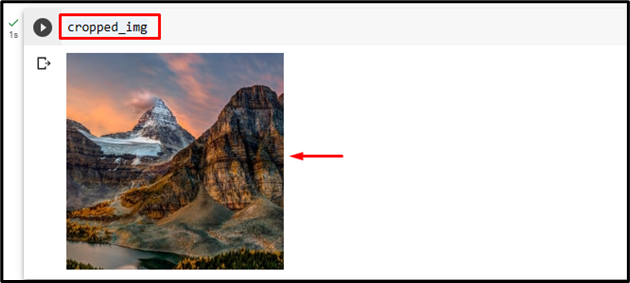
Ang output sa itaas ay nagpapakita na ang input na imahe ay matagumpay na na-crop sa gitna nito sa isang parisukat na hugis.
Katulad nito, ang mga user ay maaari ring tumukoy ng dalawang halaga i.e., taas at lapad sa “CenterCrop()” paraan upang i-crop ang imahe sa gitna nito sa isang parihaba na hugis. Dito, ibibigay namin ang sumusunod na taas at lapad:
pagbabago = transforms.CenterCrop ( ( 150 , 280 ) ) 
Na-crop nito ang imahe sa isang parihaba na hugis:
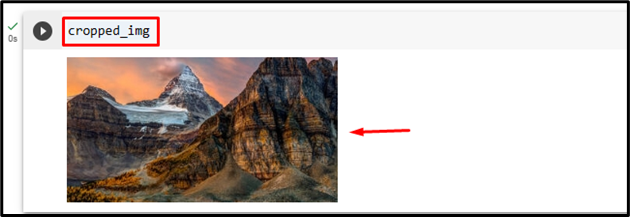
Paghahambing
Ang paghahambing sa pagitan ng orihinal na larawan at mga na-crop na larawan ay makikita sa ibaba:
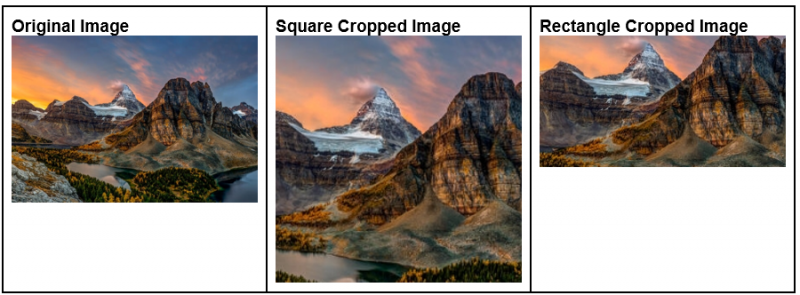
Tandaan : Maa-access mo ang aming Google Colab Notebook dito link .
Mahusay naming naipaliwanag ang paraan ng pag-crop ng imahe sa gitna nito sa PyTorch.
Konklusyon
Upang i-crop ang isang partikular na larawan sa gitna nito sa PyTorch, una, i-upload ang gustong larawan sa Google Colab. Pagkatapos, i-import ang mga kinakailangang aklatan at basahin ang input na imahe. Susunod, gamitin ang “CenterCrop()” paraan upang i-crop ang gustong input na imahe sa gitna nito. Panghuli, tingnan ang na-crop na larawan sa pamamagitan ng pagpapakita nito. Ipinapakita ng artikulong ito ang paraan upang i-crop ang anumang larawan sa gitna nito sa PyTorch.